Googleドキュメントの画像にキャプションを追加する方法
Googleドキュメント(Google Docs)は、間違いなく、リアルタイムコラボレーション、オーサリング、その他の優れた機能を備えた最高のクラウドドキュメントエディタの1つです。ただし、ドキュメントで使用した画像にキャプションを付けたい場合は、Googleドキュメント(Google Docs)で直接オプションを提供することはできません。写真にキャプションを追加するには、少し作業を行う必要があります。この記事では、Googleドキュメント(Google Docs)で画像にキャプションを挿入するための手順を共有します。
Googleドキュメント(Google Docs)の画像にキャプションを追加する方法
Googleドキュメント(Google Docs)には、ドキュメント内の画像のキャプション専用の機能はありません。それでも、アドオンサービスをインストールしなくても、 Googleドキュメント(Google Docs)の画像や描画にキャプションを挿入できます。これを行うには、次の2つの方法を使用できます。
- 描画(Drawing)オプションを使用したキャプション画像
- 表を使用して、画像にキャプションを追加します。
1]描画オプションの使用
Googleドキュメント(Google Docs)を開き、新しいドキュメントをインポートまたは作成します。次に、Insert > Image]オプションを使用して、ドキュメントに画像を挿入します。
Ctrl+Cキーまたは画像の右クリックメニューを使用して、キャプションを追加する追加画像を選択してコピーします。
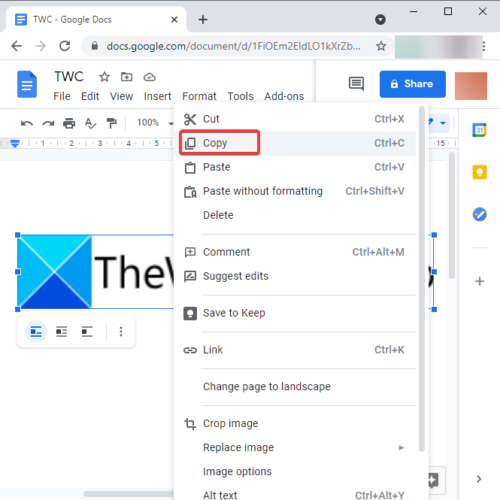
次に、 [挿入(Insert)]メニューに移動し、[Drawing > New]オプションをクリックします。
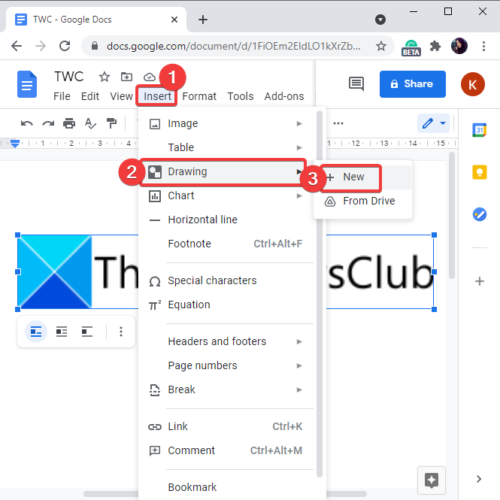
描画ウィンドウが開き、線、矢印、コールアウト、形状、方程式、(line, arrow, callouts, shapes, equations,)およびその他のツールを使用して図面を作成できます。コピーした画像をこのウィンドウに貼り付ける必要があります。Ctrl+Vホットキーを使用するか、キャンバスを右クリックして[貼り付け( the Paste)]オプションを選択します。また、ツールバーにある画像( image)アイコンをクリックして、ローカルストレージ、 Googleドライブ(Google Drive)、URL、その他のソースから別の画像をインポートすることもできます。
その後、描画ウィンドウのツールバーにあるテキストツール(Text tool)をクリックし、画像の下または上に、画像にキャプションを追加する場所にテキストボックスを追加します。
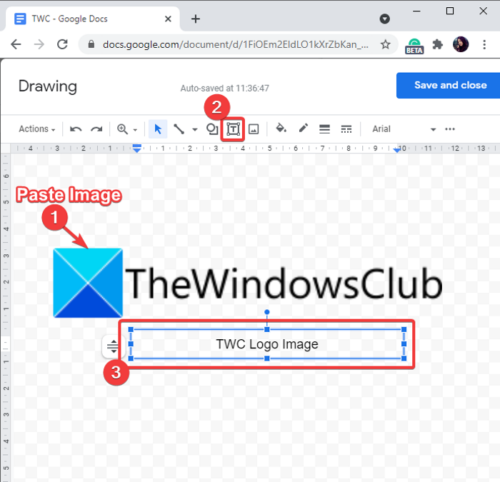
キャプションを入力し、フォントサイズ、フォントタイプ、テキストの色、塗りつぶしの色、配置、太字、斜体、下線、キャプションへの境界線の追加、行間、箇条書きなど、(font size, font type, text color, fill color, alignment, bold, italic, underline, add border to caption, line spacing, bullets,)いくつかの書式設定オプションを使用してカスタマイズします。
最後に、[保存して閉じる(Save and close)]ボタンをクリックすると、ドキュメントにキャプション付きの画像が追加されます。キャプション付きの画像は、ドキュメント内のどこにでも配置できます。さらに、画像のサイズ変更、切り抜き、回転も可能です。
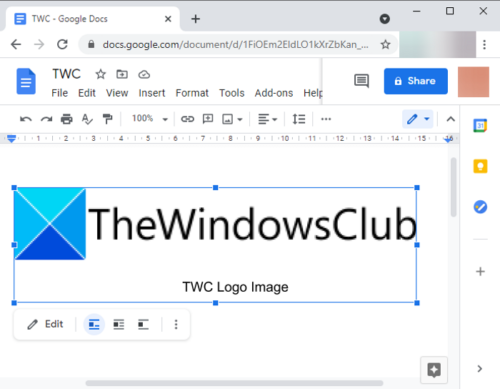
2]テーブルの使用
Googleドキュメント(Google Docs)で画像にキャプションを追加するもう1つの方法は、テーブルを使用することです。テーブルを挿入し、それに画像を追加し、テキストを追加すると、画像にキャプションを付けることができます。以下のステップバイステップの手順を見てみましょう。
Googleドキュメント(Google Docs)を開き、 Insert > Table]メニューを使用して、ドキュメントに1×2グリッドサイズのテーブルを追加します。

次に、画像をテーブルの最初のセルにドラッグアンドドロップします。画像のサイズに応じてセルサイズを拡大および調整できます。
次に、2番目のセルに、追加するキャプションを入力し、必要に応じて、テキストフォント、色、配置、およびその他のパラメーターをフォーマットします。
その後、テーブルを右クリックし、そのコンテキストメニューから[テーブルのプロパティ( Table Properties)]オプションを選択します。そのプロパティから、テーブルの境界線のサイズを0ポイントに設定します。セルの背景色、セルの垂直方向の配置、テーブルの配置、(cell background color, cell vertical alignment, table alignment,) 列の幅(column width,)など、テーブルの他のプロパティを編集することもできます。
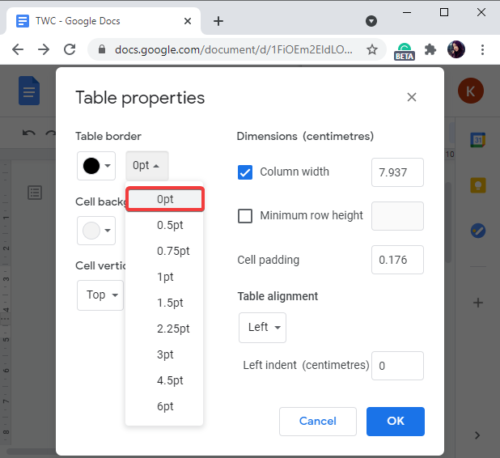
要件に応じてテーブルプロパティの設定が完了したら、[OK]ボタンをクリックすると、画像にキャプションが付けられます。

この記事が、 Googleドキュメント(Google Docs)の画像にキャプションを追加する方法の解決策を探している場合に役立つことを願っています。
上記の2つの方法のいずれかを試して、外部アドオンなしでGoogleドキュメント(Google Docs)で画像にキャプションを付けてください。
Related posts
Google DocsでImagesのレイヤーとグループ化方法
Google Sheets Web Appでテキストを回転させる方法
数分でGoogle DocsでDrop Capを作成する方法
Fix Google Docs Spellcheckが正しく機能していない
Text BoxをGoogle Docsに挿入する方法
GoogleシートにGantt Chartを作る方法
ブラウザを使用してGoogle Docsを使用してDocumentsをPDFに変換する方法
フリーランスのライターのためのベストGoogleのDocsアドオン
Google DocsにPage Numbersを追加する方法
Google Docs Keyboard Shortcuts Windows 10 PC用
Google図面を使用してGoogle SheetsにWordArtを挿入する方法
プロのCVを作成するには、Google Docsのための最良の再開テンプレート
Google Docs for Freelancers for Freelancers、Small Business
browser errorが発生しました - ChromeのGoogle Docs
Google Docsで行方不明のMenu Toolbarを取り戻す方法
Fix Superscript Google Docsでは動作していません
GoogleシートでIF and Nested IF functionsの使用方法
Google Docsに2つの文書を比較する方法
Google DocsにHeader、Footer、およびFootnoteを使用する方法
生産性を向上させるためのアドオンをGoogle Sheetsアドオン
